Windows 11de parlaklığı ayarlamanın 8 yolu

Windows 11 cihazındaki parlaklığın ayarlanması için pratik bilgiler. Parlaklık kısayol tuşları ve ayarlama yöntemleri hakkında detaylar.
Görev Görünümü , Windows 10'da çoklu görevi tamamen yeni bir düzeye taşıyor. Daha iyi odaklanma için farklı görevleri bölümlere ayırarak, birden çok sanal masaüstünde açık uygulama pencerelerine erişmek ve bunları yönetmek için bu özelliği kullanabilirsiniz. Bunun da ötesinde , Görev Görünümü'nün Zaman Çizelgesi , Microsoft hesabınızda başlatılan etkinlikleri kolayca devam ettirmenize olanak sağlayarak iş akışını iyileştirir. Görev Görünümünün ne olduğunu ve Windows 10'da üretkenliğinizi artırmak için nasıl kullanabileceğinizi öğrenmek için okumaya devam edin :
İçindekiler
Görev Görünümü nedir?
Windows 10 ile sunulan Görev Görünümü , birden çok sanal masaüstünde açık uygulama pencerelerinize erişmenize ve bunları düzenlemenize olanak tanıyan ve aynı zamanda Microsoft hesabınıza bağlı herhangi bir cihazda başlatılan geçmiş etkinlikleri hızla devam ettirmenize olanak tanıyan bir çoklu görev özelliğidir .
Windows 10'da Görev Görünümü
Basitçe söylemek gerekirse, Görev Görünümü , gerekli uygulama pencerelerini veya belgelerini ararken dikkatiniz dağılmadan ve zaman kaybetmeden mevcut projenize odaklanmanıza yardımcı olmak içindir. Ancak, Görev Görünümü'nü Windows 10'da önemli bir araç yapan farklı özelliklere girmeden önce, ona nasıl erişileceğini görelim.
Windows 10'da Görev Görünümü nasıl açılır
Görev Görünümü ekranına erişmek için aynı isimli buton kullanabilirsiniz. Görev çubuğunun arama alanının sağ tarafında bulunan Görev Görünümü düğmesi, birbiri üzerine yığılmış bir dizi dikdörtgene benzeyen dinamik bir simgeye sahiptir. Görev Görünümü'nü açmak için tıklayın veya üzerine dokunun .

Görev Görünümü düğmesine basın
Düğme yoksa, bir menüyü ortaya çıkarmak için görev çubuğuna sağ tıklayın veya basılı tutun. Ardından, görev çubuğunun menüsünde, üzerine tıklayarak veya üzerine dokunarak "Görev Görünümü düğmesini göster" seçeneğini işaretleyin.
İPUCU: Windows 10'da Tablet modunu kullanıyorsanız , görev çubuğunun menüsünde Görev Görünümü düğmesini gösterme seçeneği bulunmaz. Tablet modunu kapatın , ardından "Görev Görünümü düğmesini göster" seçeneğini işaretlemek için menüyü açın .
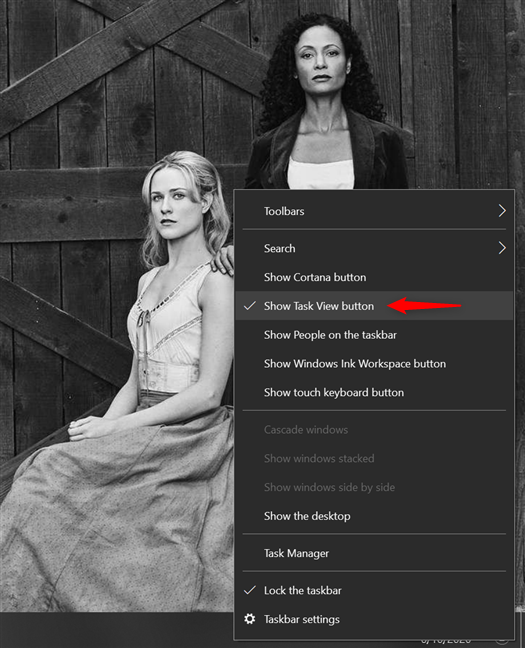
Görev çubuğunuzda Görev Görünümünü gösterin
Görev çubuğundaki fazladan düğmeler sizin işiniz değilse, kullanabileceğiniz bir Windows 10 Görev Görünümü kısayolu vardır.
Bilgisayarınızdaki veya cihazınızdaki Görev Görünümü ekranına anında erişmek için klavyenizde Windows + Tab tuşlarına aynı anda basın .
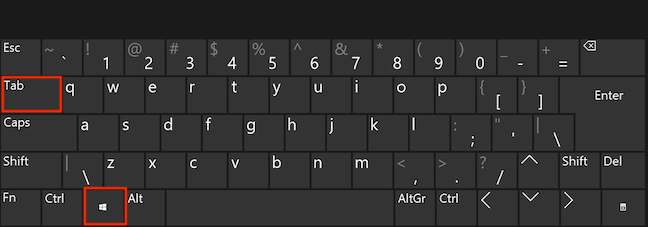
Bir klavye kısayolu ile Görev Görünümü'nü açın
Dokunmatik ekranlı bir cihaz kullanıyorsanız Görev Görünümü'ne erişmek için ekranınızın sol tarafından içeri doğru kaydırın .
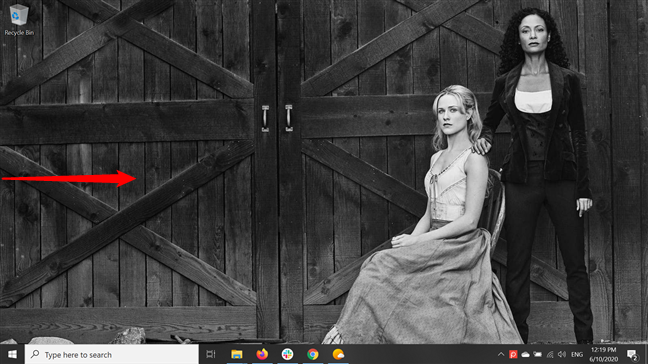
Görev Görünümü'nü açmak için sol taraftan kaydırın
Windows 10'da sanal masaüstlerini yönetmek için Görev Görünümü nasıl kullanılır?
Görev Görünümü ekranının en üstünde gösterilen sanal masaüstleri, çoklu görevler için mükemmeldir ve her biri odaklandığınız göreve uygun birden çok çalışma alanı oluşturmanıza ve düzenlemenize olanak tanır. Sosyal medya ve mesajlaşma uygulamalarınız için bir sanal masaüstü kullanabilir ve gelecek hafta teslim etmeniz gereken proje için gerekli tüm belgeleri ve uygulamaları açabileceğiniz bir başka masaüstüne sahip olabilirsiniz. Birden fazla masaüstünün kullanılması, elinizdeki göreve odaklanmanıza ve gereksiz dağınıklığı ve dikkat dağıtıcı unsurları ortadan kaldırmanıza yardımcı olabilir, böylece Windows 10'da üretkenliğinizi artırır.

Görev Görünümünde sanal masaüstleri
Sanal masaüstleri hakkında daha fazla bilgi edinmek için şunu okuyun: Windows 10'da birden çok masaüstü nasıl kullanılır ?
Açık pencereler arasında geçiş yapmak için Görev Görünümü nasıl kullanılır?
Görev Görünümü'nü açtığınızda , ekran kararır ve tüm açık pencerelerinizin önizlemelerini gösterir. En son erişilen pencereler ilk olarak gösterilirken, bir süredir ihtiyaç duymadığınız uygulamalar ekranın altına itilir. Hemen erişmek için herhangi bir pencereye tıklayın veya dokunun.

Görev Görünümü tüm açık pencereleri görüntüler
Görev Görünümü'nde ihtiyacınız olan pencereyi vurgulamak için ok tuşlarını da kullanabilir ve ardından erişmek için klavyenizdeki Enter tuşuna basabilirsiniz.
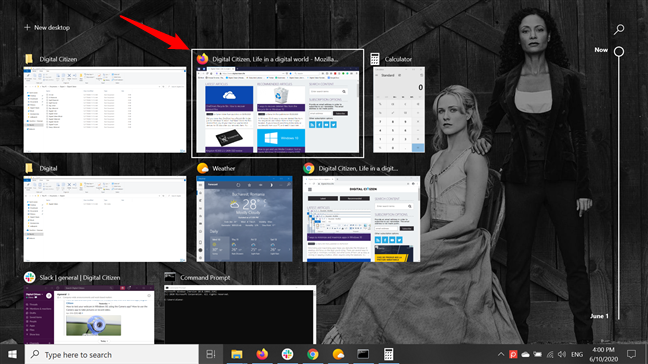
Bir pencereyi vurgulayın ve Enter'a basın
Birden çok sanal ortam kullanıyorsanız, önce fare imlecini başka bir masaüstünün üzerine getirerek onu seçin ve açık pencerelerinin ekranınızın orta bölümünde görüntülendiğini görün. Ardından, bir pencereye erişmek için üzerine tıklayın veya üzerine dokunun veya vurgulamak için ok tuşlarını kullanın ve Enter 'a basın .
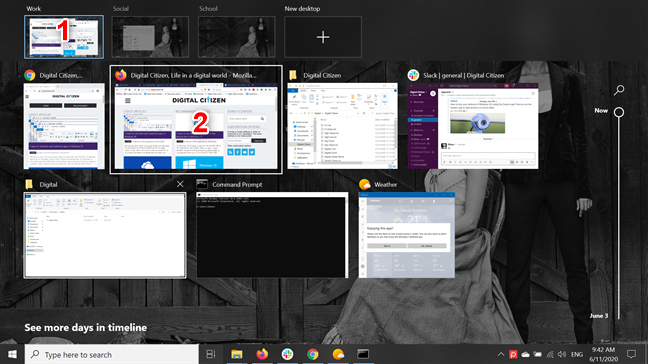
Sanal bir masaüstünün üzerine gelin ve erişmek istediğiniz pencereyi seçin
İPUCU: Görev Görünümü'nden bazı açık pencerelerden kurtulmak istiyorsanız , Windows 10'da uygulamaları kapatma hakkındaki eğiticimizi okuyun .
Görev Görünümü ile pencereler ve bölünmüş ekran nasıl yakalanır
Görev Görünümü , mevcut masaüstünde pencereleri sola veya sağa yaslayarak ekranınızı bölmenin basit bir yolunu sunar. Tutturmak istediğiniz pencereye sağ tıklayın veya basılı tutun. Ardından, bağlamsal menüde, ne istediğinize bağlı olarak Sola Yasla veya Sağa Yasla'ya tıklayın veya dokunun.

Uygulama pencerelerini yerine oturtun
Uygulama, aşağıda görüldüğü gibi, ekranınızın ilgili yarısını kaplayacak şekilde hemen yeniden boyutlandırılır ve yeniden konumlandırılır.
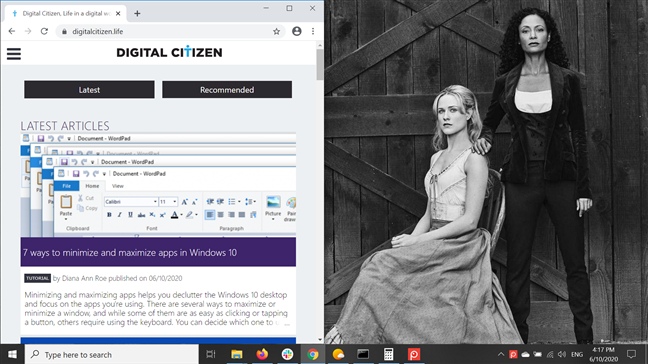
Pencere ekranın soluna takılır
Çoklu görevi daha da kolaylaştırabileceğinizi ve aynı anda ekrana dört adede kadar uygulama penceresi ekleyebileceğinizi biliyor muydunuz? Bunu nasıl yapacağınızı öğrenmek için Windows 10'da ekran nasıl bölünür bölümünü okuyun ve uygulamaları yan yana görüntüleyin .
Windows 10'da Görev Görünümünün Zaman Çizelgesi nasıl kullanılır?
Windows 10 Görev Görünümü ekranını aşağı kaydırırsanız , Microsoft hesabınıza bağlı tüm cihazlarda son 30 gündeki etkinliklerinizin bir günlüğünü sunan Zaman Çizelgesi'ni görebilirsiniz . Bu özellik, işinize kaldığınız yerden devam etmenize izin vermenin yanı sıra, son erişilen dosyaların daha kolay bulunmasını da sağlar. Daha fazla ayrıntı için Windows 10 Zaman Çizelgesi hakkındaki eğiticimizi okuyun .

Windows 10'da Zaman Çizelgesi
Windows 10'da Görev Görünümü'nü nasıl kullanıyorsunuz?
Windows 10 Görev Görünümü , aradığınızı hızla bulmanızı ve çalışma ortamınızı ihtiyaçlarınıza göre düzenlemenizi sağlayan çok yönlü bir araçtır. Farklı projeler ve etkinlikler için sanal masaüstleri kullanıyoruz ve Zaman Çizelgesi , farklı cihazlarda belgeler üzerinde çalışmaya devam etmek için kullanışlı oluyor. Ancak, pencereleri kapatma veya açık uygulamalar arasında geçiş yapma özelliğine gerçekten erişemiyoruz. Senden ne haber? Görev Görünümü'nün sunduğu her şeyi kullanıyor musunuz ? Yorumlarda bize bildirin.
Windows 11 cihazındaki parlaklığın ayarlanması için pratik bilgiler. Parlaklık kısayol tuşları ve ayarlama yöntemleri hakkında detaylar.
Windows 10 ve Windows 11
Windows 10
Eğer Samsung telefonunuzda Galaxy AI özelliğini artık kullanmanıza gerek kalmadıysa çok basit bir işlemle kapatabilirsiniz. İşte Samsung telefonlarda Galaxy AI'yı kapatma talimatları.
Instagram'da herhangi bir AI karakteri kullanmanıza gerek yoksa, onu da hızlıca silebilirsiniz. İşte Instagram'da yapay zeka karakterlerini kaldırma rehberi.
Excel'de delta sembolü, Excel'de üçgen sembolü olarak da bilinir, istatistiksel veri tablolarında, artan veya azalan sayıları veya kullanıcının isteğine göre herhangi bir veriyi ifade etmek için çok kullanılır.
Kullanıcılar, tüm sayfaların görüntülendiği bir Google E-Tablolar dosyasını paylaşmanın yanı sıra, bir Google E-Tablolar veri alanını paylaşmayı veya Google E-Tablolar'da bir sayfayı paylaşmayı seçebilirler.
Kullanıcılar ayrıca istedikleri zaman hem mobil hem de bilgisayar sürümlerinde ChatGPT hafızasını kapatmayı özelleştirebiliyorlar. ChatGPT depolamayı devre dışı bırakma talimatlarını aşağıda bulabilirsiniz.
Varsayılan olarak Windows Update güncellemeleri otomatik olarak kontrol eder ve ayrıca son güncellemenin ne zaman olduğunu da görebilirsiniz. Windows'un en son ne zaman güncellendiğini nasıl göreceğinize dair talimatlar aşağıdadır.
Temel olarak iPhone'da eSIM silme işlemini de takip etmemiz oldukça basit. İşte iPhone'da eSIM'i kaldırma talimatları.
iPhone'da Live Photos'u video olarak kaydetmenin yanı sıra, kullanıcılar iPhone'da Live Photos'u Boomerang'a çok basit bir şekilde dönüştürebilirler.
Birçok uygulama, FaceTime görüşmesi yaptığınızda otomatik olarak SharePlay özelliğini etkinleştiriyor; bu da yanlışlıkla yanlış bir düğmeye basmanıza ve yaptığınız görüntülü görüşmeyi mahvetmenize neden olabilir.
Tıkla Yap'ı etkinleştirdiğinizde, özellik çalışır ve tıkladığınız metni veya resmi anlar ve ardından ilgili bağlamsal eylemleri sağlamak için yargılarda bulunur.
Klavye arka ışığını açmak, klavyenin parlamasını sağlayarak, düşük ışık koşullarında çalışırken kullanışlı olabilir veya oyun köşenizin daha havalı görünmesini sağlayabilir. Dizüstü bilgisayar klavye ışıklarını açmanın 4 farklı yolunu aşağıdan seçebilirsiniz.
Windows 10'da Güvenli Mod'a girmenin birçok yolu vardır, Windows'a giremiyorsanız ve giremiyorsanız. Bilgisayarınızı başlatırken Windows 10 Güvenli Mod'a girmek için lütfen WebTech360'ın aşağıdaki makalesine bakın.
Grok AI, kişisel fotoğrafları yeni stillere dönüştürecek şekilde AI fotoğraf üretecini genişletti; örneğin ünlü animasyon filmleriyle Studio Ghibli tarzı fotoğraflar yaratıldı.
Google One AI Premium, kullanıcıların kaydolup Gemini Advanced asistanı gibi birçok yükseltilmiş özelliği deneyimlemeleri için 1 aylık ücretsiz deneme süresi sunuyor.
Apple, iOS 18.4 sürümünden itibaren kullanıcıların Safari'de son aramaların gösterilip gösterilmeyeceğine karar vermelerine olanak tanıyor.
















